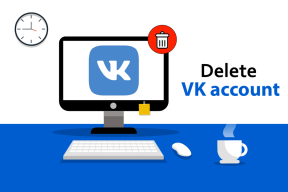8 façons de corriger l'erreur Outlook 500 « Quelque chose s'est mal passé »
Divers / / November 15, 2023
Microsoft Outlook est un client de messagerie largement utilisé, mais comme tout logiciel, il peut rencontrer des erreurs qui perturbent la communication. L’une de ces erreurs est l’erreur Outlook 500. Cet article explorera huit façons efficaces de corriger l’erreur 500 d’Outlook, « Quelque chose s’est mal passé ». Avant d’aborder les solutions, comprenons pourquoi cette erreur se produit.

Il existe plusieurs raisons pour lesquelles l'erreur Outlook 500 se produit. En plus des problèmes avec le serveur de messagerie, il peut y avoir des problèmes avec la connectivité Internet, les pare-feu et l'antivirus. les programmes interférant avec la connexion d'Outlook au serveur et les informations de connexion obsolètes peuvent entraîner l'authentification. échouer. Ceci étant compris, passons aux correctifs.
1. Vérifiez votre abonnement
Avant de plonger dans les étapes spécifiques pour résoudre l'erreur Outlook 500, il est crucial de vérifier l'état de votre abonnement. Microsoft Outlook nécessite généralement un abonnement valide pour accéder à sa gamme complète de fonctionnalités et de services. En traitant dès le départ les problèmes d'abonnement, vous pouvez gagner un temps précieux et éviter les étapes de dépannage inutiles, garantissant ainsi une résolution plus efficace de l'erreur.
Étape 1: accédez au centre d'administration Microsoft 365 à partir de votre navigateur préféré sous Windows ou Mac et connectez-vous avec vos informations d'identification.
Accédez au Centre d'administration Microsoft 365
Étape 2: depuis l'écran d'accueil, accédez à Abonnements.

Si vous ne disposez pas d'un abonnement actif aux applications et services Microsoft, effectuez le paiement et réabonnez-vous. Sinon, passez à la méthode suivante pour résoudre ce problème.
2. Vérifiez l'état du service de Microsoft
Un aspect essentiel à examiner est la santé des services Microsoft pour déterminer si des facteurs externes sont à l’origine de l’erreur Outlook 500 « Quelque chose s’est mal passé ». Redirection répétée détectée. Les services Outlook et Exchange dépendent des serveurs et de l’infrastructure de Microsoft. Ainsi, toute perturbation peut entraîner l’erreur 500. Suivez les instructions ci-dessous.
Étape 1: accédez au centre d'administration Microsoft 365 et connectez-vous avec vos informations d'identification.
Accédez au Centre d'administration Microsoft 365
Étape 2: Une fois connecté, cliquez sur Afficher tout dans le volet latéral.

Étape 3: Maintenant, cliquez sur Santé et choisissez Tableau de bord dans le volet latéral.

Il y aura des icônes d'applications et de services, et leur état de santé sera affiché à côté d'eux. Si vous voyez des incidents ou des avis, tout ce que vous pouvez faire est d'attendre que Microsoft le résolve.

Consultez le correctif suivant si vous ne constatez aucun problème d’intégrité du service.
3. Vérifier les autorisations des utilisateurs
Parfois, l’erreur « L’utilisateur n’a pas de boîte aux lettres et aucune licence attribuée » se produit en raison d’un aspect souvent négligé qui peut être à l’origine de ce problème: les autorisations utilisateur. Dans Outlook, les autorisations utilisateur dictent ce qu'un utilisateur peut ou ne peut pas faire dans l'application, et des autorisations mal configurées ou insuffisantes peuvent entraîner diverses erreurs, notamment l'erreur 500.

S'assurer que les utilisateurs disposent des autorisations appropriées est une étape préliminaire cruciale pour exclure les problèmes liés à l'accès. Les autorisations utilisateur appropriées impliquent la configuration de rôles et de droits d'accès, notamment l'envoi et la réception d'e-mails, l'accès à des dossiers spécifiques et la gestion des événements du calendrier.
4. Dépanner votre connexion Internet
S’assurer que vous disposez d’une connexion Internet stable et fiable est crucial. L'erreur Outlook 500 se produit souvent lorsqu'Outlook a du mal à communiquer avec le serveur de messagerie en raison de problèmes de connectivité. Des connexions Internet lentes ou intermittentes peuvent perturber le processus de synchronisation, entraînant cette erreur.

Nous avons déjà couvert des articles sur le même sujet; Vérifiez-le:
- Comment résoudre les problèmes de connexion réseau Windows 10
- Façons de corriger la vitesse Internet lente sur Windows 11
- Meilleures façons de réparer le Mac Wi-Fi connecté mais ne fonctionne pas
- Comment dépanner et réinitialiser les paramètres Wi-Fi sur Mac
Si votre connexion Internet fonctionne bien avec d'autres services, consultez le correctif suivant.
5. Effacer les cookies et le cache du navigateur ou désactiver les extensions
Outlook fonctionne de manière transparente via les navigateurs Web pour de nombreux utilisateurs, ce qui en fait une partie intégrante de leur flux de travail quotidien. Cependant, des erreurs telles que l'erreur Outlook 500 peuvent parfois provenir de problèmes de navigateur. Avant de passer à des étapes de dépannage plus complexes, il est essentiel d’exclure les problèmes liés au navigateur.
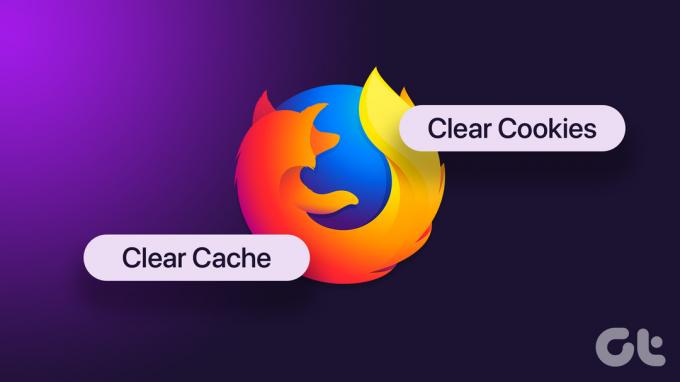
Cette méthode consiste à vérifier extensions ou plugins de navigateur cela pourrait entrer en conflit avec Outlook, effacer le cache et les cookies, ou essayer d'accéder à Outlook dans différents navigateurs. La résolution des problèmes liés au navigateur fournit souvent une solution rapide et efficace à l’erreur Outlook 500, économisant ainsi du temps et de la frustration aux utilisateurs. Vous voudrez peut-être lire ;
- Comment effacer les cookies et le cache dans Chrome pour un site
- Comment vider le cache et les cookies dans Firefox
- Comment vider le cache et les cookies dans Safari
- Meilleures façons d'effacer les cookies et le cache dans Microsoft Edge Chromium
- Comment vider le cache dans Opera et Opera GX
La méthode suivante peut résoudre le problème si cette erreur n'est pas corrigée.
6. Supprimer des rôles d'utilisateur
Le rôle d'administrateur global vous donne accès à tous les paramètres, vous n'avez donc pas besoin d'attribuer plusieurs rôles d'administrateur. Si vous n’êtes pas l’administrateur global, vous devez contacter quelqu’un qui pourra réattribuer vos rôles.
Étape 1: Accédez au centre d'administration Microsoft, saisissez vos informations d'identification et connectez-vous à votre compte.
Accédez au Centre d'administration Microsoft 365
Étape 2: Cliquez sur Utilisateurs dans le volet latéral et choisissez Utilisateurs actifs dans le menu déroulant.

Étape 3: Choisissez le nom du compte utilisateur concerné dans la liste des utilisateurs actifs.

Étape 4: Dans le modal, cliquez sur Gérer les rôles.

Étape 5: Maintenant, décochez tous les rôles sauf Administrateur global et cliquez sur le bouton Enregistrer les modifications en bas.

Les modifications prendront effet après quelques minutes. Si vous êtes déjà connecté à partir de ce compte, déconnectez-vous et essayez de vous reconnecter. Si cette méthode n’a pas résolu le problème, consultez la méthode suivante.
7. Activer Outlook sur le Web
Si vous recevez le message de protocole désactivé ou l'erreur Outlook 500, l'activation de l'accès Web à Outlook (OWA) peut résoudre le problème. Cette erreur se produit lorsqu'un administrateur supprime votre autorisation d'accéder au Web Outlook.
Note: Les étapes ci-dessous ne peuvent être exécutées que par un administrateur. Si vous n'êtes pas l'administrateur, contactez la personne concernée.
Étape 1: Accédez au centre d'administration Exchange à partir de votre navigateur préféré sur un ordinateur Windows ou Mac et connectez-vous avec vos informations d'identification.
Accédez au centre d'administration Exchange
Étape 2: Cliquez sur Destinataires dans le volet de gauche et choisissez Boîtes aux lettres dans le menu déroulant.
Étape 3: Maintenant, sélectionnez le compte utilisateur pour lequel vous souhaitez activer Outlook Web.

Étape 4: Dans le volet de droite, sous « Applications de messagerie et appareils mobiles », cliquez sur « Gérer les paramètres des applications de messagerie ».

Étape 4: Dans l'écran « Gérer les paramètres des applications de messagerie », activez « Outlook sur le Web ». Enfin, cliquez sur le bouton Enregistrer.

C'est ça. Vous devriez pouvoir accéder au Web Outlook sur votre ordinateur sans erreur. Si vous ne parvenez pas à résoudre le problème, la méthode suivante vous aidera.
Microsoft fournit un outil de diagnostic et de dépannage appelé Microsoft Support and Recovery Assistant (SaRA). Cet outil aide les utilisateurs à diagnostiquer les problèmes avec les applications Office, notamment Outlook. Suivez les étapes ci-dessous.
Étape 1: Tout d’abord, téléchargez SaRA depuis le site officiel de Microsoft.
Télécharger l'Assistant de support et de récupération Microsoft

Étape 2: Une fois téléchargé, cliquez sur Installer et ouvrez l'outil.
Étape 3: Sélectionnez l'option « Outlook sur le Web » et cliquez sur Suivant.

Étape 4: Dans l'écran « Sélectionnez le problème que vous rencontrez », choisissez « Je ne parviens pas à exécuter Outlook sur le Web » et cliquez sur Suivant.
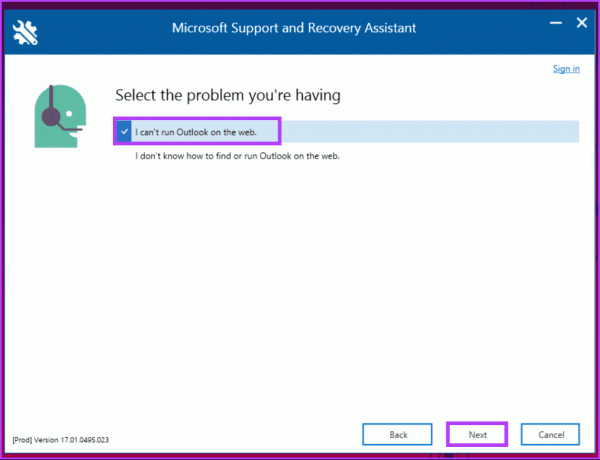
À partir de là, suivez les instructions et résolvez vos problèmes de connectivité. Une fois les étapes terminées, redémarrez ou actualisez votre compte Outlook en vous déconnectant et en vous connectant. Cela corrigerait l'erreur et vous permettrait de continuer.
FAQ sur la correction de l'erreur Outlook 500
Non, l'erreur Outlook 500 peut se produire dans différentes versions, notamment Outlook 2016, 2019 et Microsoft 365.
Si l'erreur persiste, il est conseillé de contacter votre service informatique ou votre fournisseur de services de messagerie pour obtenir de l'aide. Ils peuvent diagnostiquer et résoudre les problèmes liés au serveur à l’origine de l’erreur.
Corriger l'erreur Outlook
Maintenant que nous avons exploré les causes courantes de l'erreur 500 d'Outlook et fourni huit méthodes efficaces pour y remédier. corrigez-le, vous pouvez rapidement corriger l'erreur Outlook 500 pour garantir une communication ininterrompue et un bon fonctionnement expérience.

Écrit par
Atish est un passionné de technologie chevronné, un blogueur et un créateur de contenu titulaire d'un diplôme en ingénierie informatique. Il a commencé à bloguer en 2015. Avec plus de 2 000 articles couvrant l'actualité technologique, les pannes techniques et des critiques complètes sur les smartphones et les PC, son travail a honoré les pages de sites réputés tels que Gizbot, Firstpost, PhoneArena, GSMArena et IBTimes. Atish couvre un large éventail de sujets chez GT, notamment des procédures, des conseils précieux et des guides de dépannage. Il possède des certifications en marketing numérique et en stratégies de contenu, garantissant ainsi qu'il reste à la pointe des tendances technologiques tout en maintenant les normes éthiques les plus élevées.